hdmi连接后没有画面
更新时间:2024-04-19 12:55:42作者:yang
当我们将电脑的HDMI线连接到液晶电视时,有时候会遇到没有画面的情况,造成这种问题的原因可能是多方面的,比如HDMI线接触不良、分辨率设置不正确、电视信号源选择错误等。在遇到这种情况时,我们需要逐一排查可能的原因,以便及时解决问题,让HDMI连接正常工作。接下来我们将详细介绍解决这个问题的方法。
具体方法:
1.电视选择输入源为HDMI线对应的视频接口:
电视使用HDMI线连接电脑后,一般需要先设置电视的信号输入源。一般在输入源设置选项中选择和HDMI线连接的相应HDMI接口即可。

2.如果电视具有自动检测信号源信号功能,一般就不需要进行单独设置了。

3.电脑设置多屏显示:只有在电脑系统中设置多屏显示,电视才可以显示电脑画面。
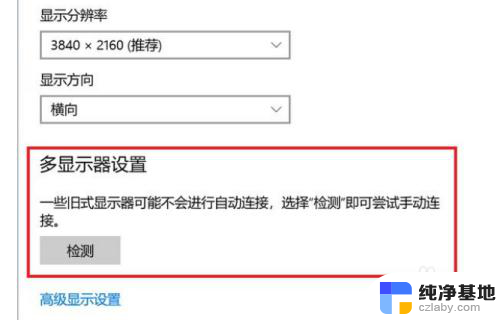
4.在Win7系统中打开屏幕分辨率设置项,点击检测按钮。会自动检测到液晶电视,可以根据实际需要在多显示器选项中选择复制这些显示器,或拓展这些显示器。
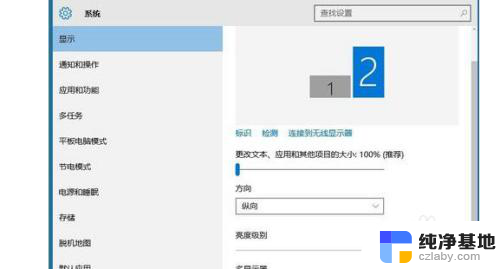
5.如果使用的是win10系统,在电脑系统的显示选项中对多显示器选项进行设置,
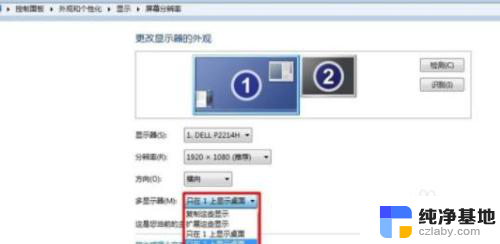
6.如果将电视作为电脑显示屏的拓展,可以选择扩展这些显示器。如果想让电视和显示器显示相同的内容,可以选择复制这些显示器。

以上就是HDMI连接后没有画面的全部内容,如果你遇到了相同的情况,可以参照我的方法来处理,希望对大家有所帮助。
- 上一篇: 电脑无法更改ip地址
- 下一篇: wps如何查找相同日期的文件
hdmi连接后没有画面相关教程
-
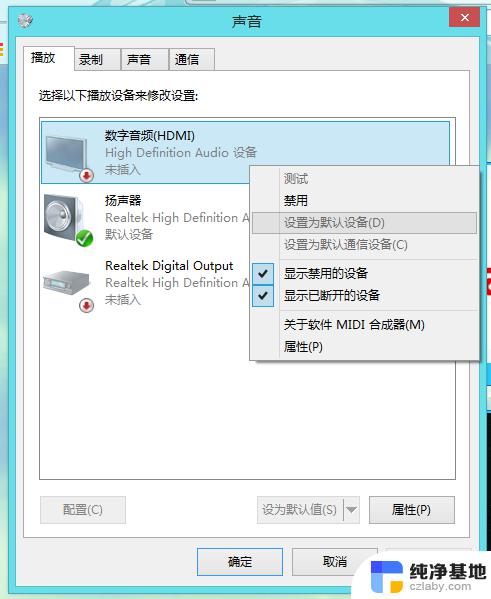 接hdmi后电脑没有声音
接hdmi后电脑没有声音2024-05-12
-
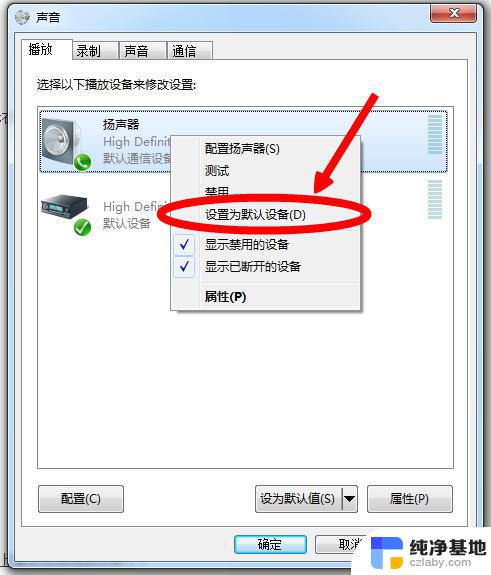 音响hdmi连接电视没有声音
音响hdmi连接电视没有声音2024-09-07
-
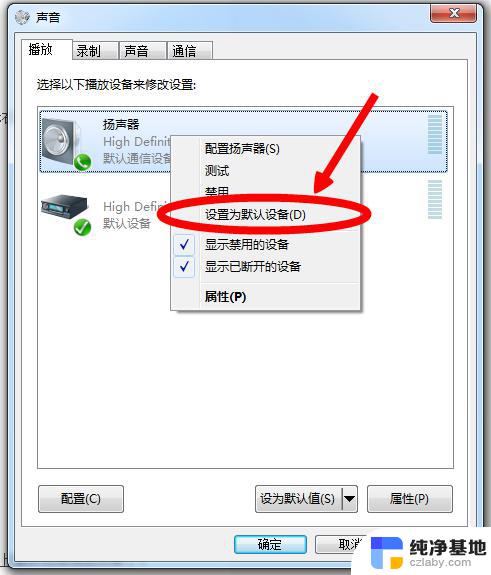 笔记本电脑连接hdmi后没声音
笔记本电脑连接hdmi后没声音2024-09-14
-
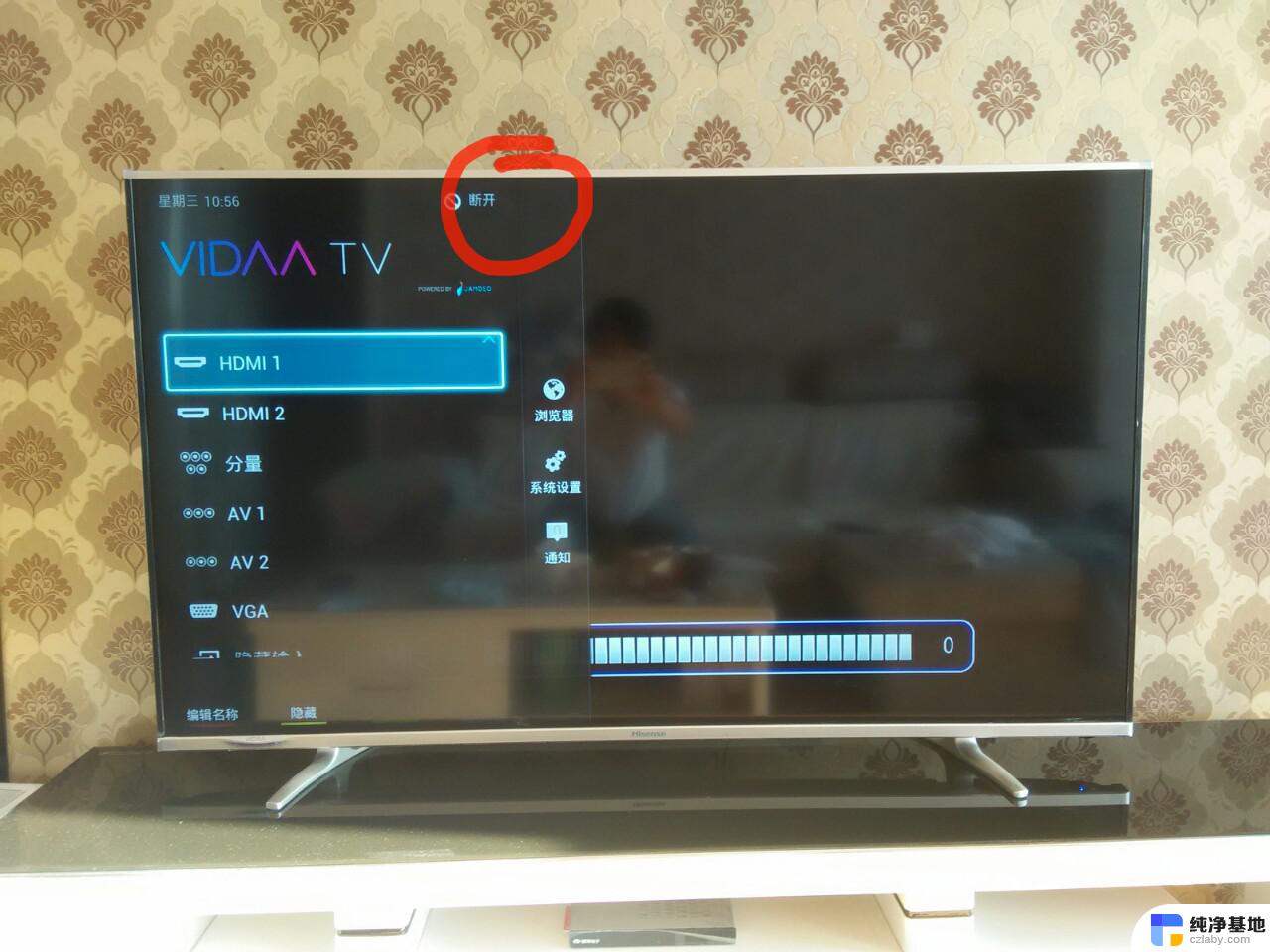 电视没有画面只有声音
电视没有画面只有声音2024-03-06
电脑教程推荐